PPT如何压缩?我们在电子数码产品中,常常会遇到一些问题,比如ppt怎么压缩文件大小等问题,我们该怎么处理呢。现在让我们一起往下看吧,希望能帮你解决到相关问题。
PPT如何压缩
PPT压缩方法如下:
将今天会使用到的“优速文件压缩器”安装到电脑中,打开软件,在其首页找到“PPT压缩”的功能,直接点击进去。
点击“添加文件”按钮,将需要压缩的PPT文件导入到软件中,这个软件支持批量文件压缩。
根据压缩的实际需求,在右边设置压缩质量,这个值设置得越低那么代表ppt就会被压缩得越小。
完成设置后,直接点击软件右上角的“开始转换”按钮,启动文件压缩程序,等软件自动打开输出文件夹的时候,说明添加到软件中的ppt全部完成压缩。
ppt怎么压缩文件大小
第一:打开电脑的【PowerPoint】软件,点击【开始】中的【空白文稿】,点击上方选项框中的【插入】选项,点击【图片】,再点击【此设备】,选择任意一张图片然后点击【插入】;
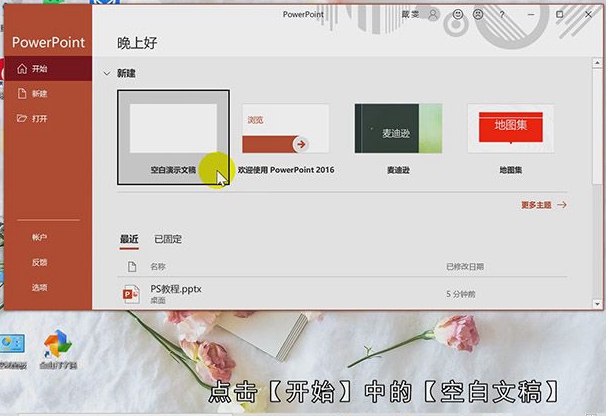
第二:然后点击上方选项框中的【格式】选项,找到【压缩图片】选项并点击,在弹出的【压缩图片】选择框中,勾选【仅应用于此图片】以及【删除图片的剪裁区域】,点击下方的【使用默认分辨率】,最后点击【确定】即可。
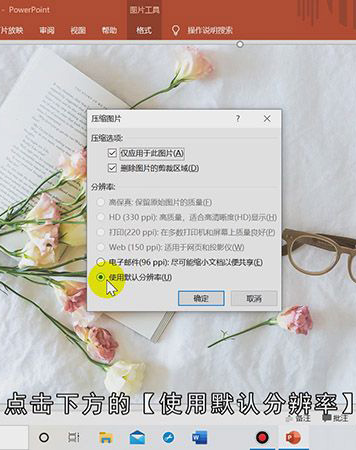
总结
本图文教程演示机型:戴尔Latitude 9510,适用系统:windows10 家庭中文版,软件版本:PowerPoint 2020;以上就是关于ppt怎么压缩文件大小的全部内容,希望本文的介绍能帮你解决到相关问题,如还需了解其他信息,请关注本站其他相关信息。
